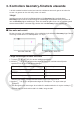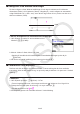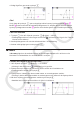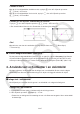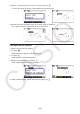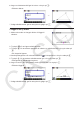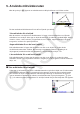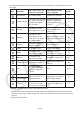User Manual
Table Of Contents
- Innehåll
- Komma igång — Läs det här först!
- Kapitel 1 Grundläggande funktioner
- Kapitel 2 Manuella beräkningar
- 1. Grundläggande beräkningar
- 2. Specialfunktioner
- 3. Ange vinkelenhet och visningsformat
- 4. Funktionsberäkningar
- 5. Numeriska beräkningar
- 6. Beräkningar med komplexa tal
- 7. Beräkningar med binär, oktal, decimal och hexadecimal heltalsaritmetik
- 8. Matrisberäkningar
- 9. Vektorberäkningar
- 10. Beräkning av meterkonvertering
- Kapitel 3 Listfunktionen
- Kapitel 4 Ekvationer
- Kapitel 5 Grafritning
- 1. Exempelgrafer
- 2. Kontrollera vad som visas på en grafskärm
- 3. Rita en graf
- 4. Spara och hämta grafskärminnehåll
- 5. Rita två grafer på samma skärm
- 6. Manuella grafer
- 7. Använda tabeller
- 8. Modifiera en graf
- 9. Dynamiska grafer
- 10. Grafer och rekursionsformler
- 11. Rita en graf över ett kägelsnitt
- 12. Rita punkter, linjer och text på grafskärmen (Sketch)
- 13. Funktionsanalys
- Kapitel 6 Statistikgrafer och beräkningar
- 1. Innan du utför statistikberäkningar
- 2. Beräkna och rita graf för statistiska data för en variabel
- 3. Beräkna och rita statistisk data för variabelpar (kurvpassning)
- 4. Utföra statstikberäkningar
- 5. Tester
- 6. Konfidensintervall
- 7. Fördelning
- 8. Inmatnings- och utmatningstermer för test, konfidensintervall och fördelning
- 9. Statistikformel
- Kapitel 7 Ekonomiska beräkningar
- Kapitel 8 Programmering
- 1. Grundläggande programmering
- 2. Funktionstangenter i läget Program
- 3. Redigera programinnehåll
- 4. Filhantering
- 5. Kommandoreferens
- 6. Använda räknarfunktioner i program
- 7. Kommandon i läget Program
- 8. Särskilda kommandon för CASIO-räknare för funktionsvärden <=> textkonverteringstabell
- 9. Programbibliotek
- Kapitel 9 Kalkylblad
- Kapitel 10 eActivity
- Kapitel 11 Minneshanterare
- Kapitel 12 Systemhanterare
- Kapitel 13 Datakommunikation
- Kapitel 14 Geometri
- Kapitel 15 Picture Plot
- Kapitel 16 3D-graffunktion
- Kapitel 17 Python (endast fx-CG50, fx-CG50 AU)
- Kapitel 18 Fördelning (endast fx-CG50, fx-CG50 AU)
- Funktionstangenter i läget Bilaga
- Examinationslägen
- E-CON4 Application (English)
- 1. E-CON4 Mode Overview
- 2. Sampling Screen
- 3. Auto Sensor Detection (CLAB Only)
- 4. Selecting a Sensor
- 5. Configuring the Sampling Setup
- 6. Performing Auto Sensor Calibration and Zero Adjustment
- 7. Using a Custom Probe
- 8. Using Setup Memory
- 9. Starting a Sampling Operation
- 10. Using Sample Data Memory
- 11. Using the Graph Analysis Tools to Graph Data
- 12. Graph Analysis Tool Graph Screen Operations
- 13. Calling E-CON4 Functions from an eActivity
14-33
3. Kontrollera Geometry-fönstrets utseende
I det här avsnittet beskrivs hur du kan kontrollera skärmens utseende genom att rulla eller
zooma och genom att visa eller dölja axlar och rutnät.
Viktigt!
Inställningar som du gör på inställningsskärmen för Geometry -läget används bara i
Geometry -läget. Även om ett annat läge har inställningar med samma namn påverkas de
inte av Geometry -lägets inställningar. Även det omvända gäller: även om en inställning med
samma namn ändras i ett annat läge påverkar det inte Geometry -lägets inställningar.
k Visa axlar och rutnät
Du kan visa axlar och rutnätspunkter (eller rutnätslinjer) på skärmen i Geometry -läget. Du kan
även ange avståndet för för rutnätspunkter och -linjer.
→
Axes: On, Grid: On Axes: Scale, Grid: Line
u Ange inställningar för axlar och rutnät
1. Tryck på !m(SET UP) för att visa inställningsskärmen.
2. Använd f och c för att flytta markeringen till ”Grid” och använd sedan följande
operationer för att göra önskade inställningar.
För att välja denna inställning: Trycker du på:
Visa rutnätspunkter
1(On)
Dölj rutnätsmönstret
2(Off)
Visa rutnätslinjer
3(Line)
• Om du väljer Off för att dölja rutnätet kan du hoppa över steg 3 och 4.
3. Använd f och c för att flytta markeringen till ”Grid Space” och tryck sedan på
1(Space).
4. I den dialogruta som visas anger du ett värde för rutnätsavståndet och trycker sedan på w.
• Du kan ange ett värde mellan 0,01 och 1000, i steg om 0,01.